
Полезное:
Как сделать разговор полезным и приятным
Как сделать объемную звезду своими руками
Как сделать то, что делать не хочется?
Как сделать погремушку
Как сделать так чтобы женщины сами знакомились с вами
Как сделать идею коммерческой
Как сделать хорошую растяжку ног?
Как сделать наш разум здоровым?
Как сделать, чтобы люди обманывали меньше
Вопрос 4. Как сделать так, чтобы вас уважали и ценили?
Как сделать лучше себе и другим людям
Как сделать свидание интересным?

Категории:
АрхитектураАстрономияБиологияГеографияГеологияИнформатикаИскусствоИсторияКулинарияКультураМаркетингМатематикаМедицинаМенеджментОхрана трудаПравоПроизводствоПсихологияРелигияСоциологияСпортТехникаФизикаФилософияХимияЭкологияЭкономикаЭлектроника

Построение эталона интерактивной презентации
|
|
Сначала создадим титульный слайд.
- Введите название – Пример интерактивной презентации
- Вставьте второй слайд
- С первого слайда осуществляется переход на второй по гиперссылке. В качестве гиперссылки используйте элемент «Прямоугольник» (панель рисования PowerPoint, кнопка прямоугольник), растянутый на весь слайд, цвет заливки – нет, цвет линии – нет линии.
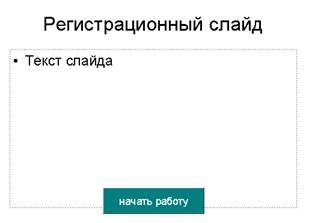 |
Второй слайд является регистрационным:
После щелчка на кнопку «Начать работу» появится окно для регистрации. Если имя не было введено, то появится соответствующее сообщение:
 |
Если регистрационное имя будет введено, то под этим именем будет создан файл рабочей копии презентации с расширением.pps, в которой для слайдов 1 и 2 устанавливается атрибут «скрытый слайд» (в папке VB) В этой же папке создаются три текстовых файла последовательного доступа. Файл Y:\VB\фамилия предназначен для записи внедренного регистрационного имени, файл Y:\VB\....rtf – для записи номеров слайдов и результатов выполнения заданий, файл y:\VB\Slaid_...- для записи номеров слайдов с выполненными заданиями. Перед созданием всех четырех файлов проводится проверка их наличия в папке Y:\VB\ и в случае обнаружения они удаляются, а затем создаются вновь(для повторного тестирования).
- Наберите текст –Регистрационный слайд
Создание кнопки «Начать работу»:
- Активизируйте панель Элементы управления (команда Вид, Панели инструментов, Элементы управления)
- Щелкните на элементе управления CommandButton (кнопка)
- Изобразите кнопку на слайде
- Щелкните на ней правой кнопкой мыши и выберите пункт Свойства
- Измените свойства элемента управления CommandButton (кнопка в соответствии с приведенной ниже таблицей
| Элемент | Свойства | Значение |
| CommandButton (кнопка) | Name | cmdWork |
| BackColor | Темно-голубой | |
| Caption | Начать работу | |
| Font | Arial,размер-24 | |
| ForeColor | белый | |
| Height | ||
| Left | ||
| Top | ||
| Width |
- Щелкните на кнопке правой кнопкой мыши и выберите пункт меню Исходный текст. Откроется окно ввода кода
- Введите код процедуры:
Private Sub cmdWork_Click()
frmInteraction.Show
End Sub
- Сохраните презентацию
Создание формы:
- Запустите редактор Visual Basic командой Сервис, Макрос, Редактор VB., появиться окно редактора, состоящее из нескольких окон
- Выберите команду Insert, UserForm. Появится пустое окно формы UserForm1
- щелкните на окне формы – оно станет активным
- Выполните команду View, Properties Win. Откроется окно свойств Properties.
- Выберите вкладку Alphabetic окна свойств
- Измените значения свойств согласно таблице:
| Элемент | Свойства | Значение |
| UserForm(форма) | Name | frmInteraction |
| BackColor | Темно-голубой | |
| Caption | регистрация | |
| Height | ||
| Width |
- Сохраните презентацию
Date: 2015-07-27; view: 434; Нарушение авторских прав